Slack: Как да активирате двуфакторна автентификация

Добавете допълнителен слой сигурност към вашите акаунти в Slack, като включите двуфакторно удостоверяване. Вижте колко лесно е да го активирате.
Понякога в Slack може повече да не се нуждаете от канал по една или друга причина. В този сценарий можете да изтриете за постоянно канала и да загубите всички съобщения, които съдържа. Вместо това можете да архивирате канала.
Архивирането на канал не позволява на хората да изпращат нови съобщения, деактивира всички приложения, инсталирани в канала, и публикува съобщение, потвърждаващо, че каналът е архивиран. Потребителите все още могат да намират архивирани канали в браузъра на каналите и да четат историята на съобщенията. Съобщенията в архивиран канал също ще се показват при търсене. Във всеки един момент в бъдеще, архивираните канали могат да бъдат изтрити, ако вече не са необходими. Или те могат да бъдат разархивирани, което ще активира отново канала.
Архивирането и разархивирането на канал е идеално за канали, посветени на временни, но повтарящи се проекти. Например, ако имате малък екип от хора, които планират коледното парти всяка година, можете да архивирате канала през януари. След това можете да го оставите през по-голямата част от годината, докато не се наложи отново.
Ако искате да архивирате канал, отидете в допълнителните опции за канали. Отворете канала, който искате да промените, щракнете върху бутона „Показване на подробности за канала“ в горния десен ъгъл. След това щракнете върху иконата с тройна точка с надпис „Още“ и изберете „Допълнителни опции“. Като алтернатива можете да щракнете с десния бутон върху канала в списъка и да изберете „Допълнителни опции“ от менюто с десен бутон. Но е по-лесно случайно да щракнете върху грешен канал.
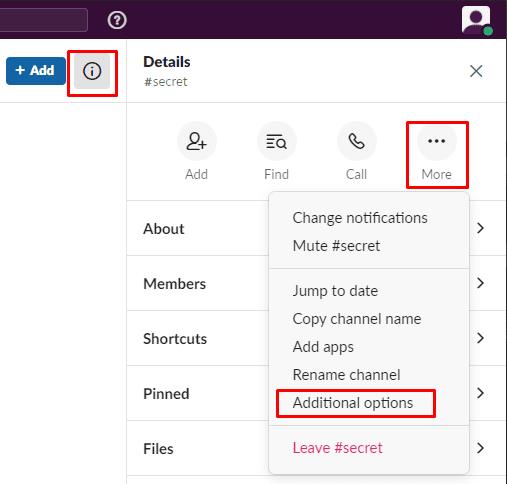
Отворете допълнителните опции за канали.
В допълнителните опции изберете „Архивиране на този канал“.
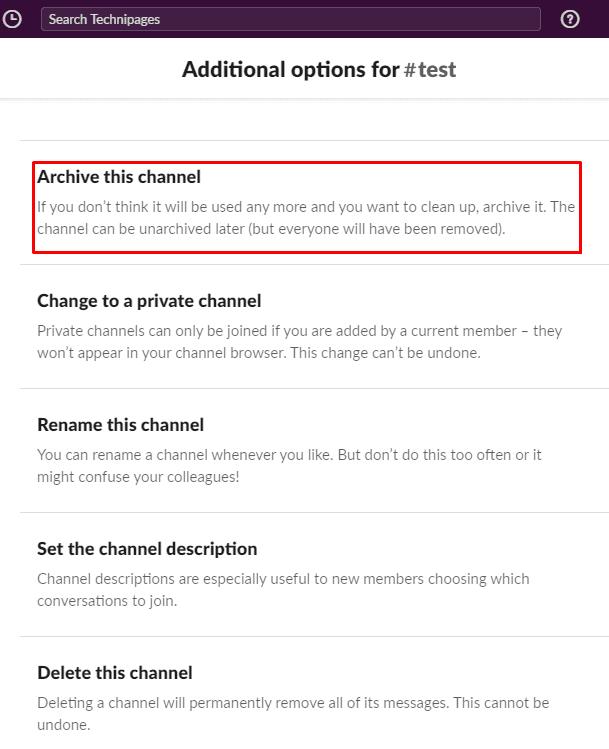
В опциите на канала щракнете върху „Промяна на частен канал“.
Проверете бележките за това какво прави архивирането за даден канал, след което щракнете върху „Да, архивирайте канала“.
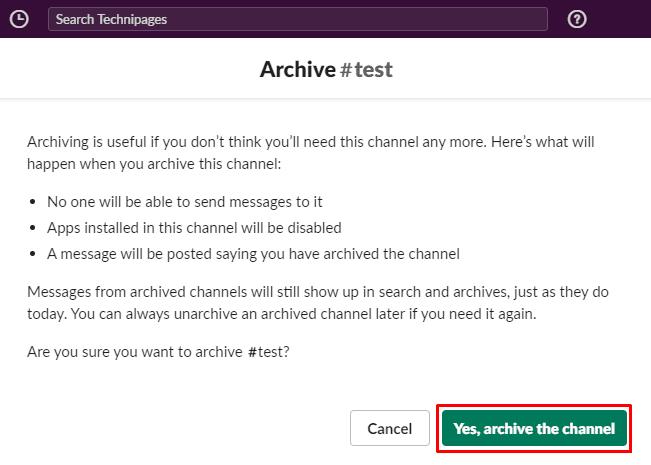
Потвърдете, че искате да архивирате канала, като щракнете върху „Да, архивирайте канала“.
Архивирането на канал в Slack скрива канала от списъка с канали на всички. И все пак поддържа канала и историята на съобщенията достъпни за търсене и достъп през браузъра на каналите. Освен това, в бъдеще, ако каналът е необходим отново, той може лесно да бъде активиран отново. Като следвате стъпките в това ръководство, можете да архивирате всеки канал, от който се нуждаете, в работното си пространство, като приемем, че имате правилните привилегии.
Добавете допълнителен слой сигурност към вашите акаунти в Slack, като включите двуфакторно удостоверяване. Вижте колко лесно е да го активирате.
Имате ли нужда от идентификационен номер на членове на Slack? Вижте какви стъпки да следвате, за да го намерите бързо.
Една от страхотните функции на Slack е Slackbot, който е бот, който отговаря на определени команди. Slackbot също може да бъде конфигуриран да предоставя възможност за персонализиране
За да държите под контрол всяка подозрителна дейност, можете да използвате Slacks Access Logs. Вижте как можете да получите достъп до него.
Когато дадена тема става твърде популярна, за да се игнорира, защо да не създадете канал за нея в Slack? Вижте как можете да създадете канал.
Уверете се, че всички следват вашите указания, когато се назовават в Slack. Вижте как да покажете тези правила с този урок.
Не сте доволни от дневника на работното място по подразбиране в Slack? Вижте какви стъпки да следвате, за да го промените.
Емоджитата са забавен и безгрижен начин за комуникация, те дори работят през езиковите бариери, тъй като не разчитат на думи. В работното ви пространство на Slack има огромен брой Нуждаете се от определен тип емоджи? Използвайте това ръководство, за да добавите свои собствени персонализирани знаци за емоджи.
Slack е програма за онлайн чат, често използвана от компании и други професионалисти, за да поддържат контакт помежду си. Програмата Slack има много
Може да е трудно да намерите начини да помогнете на екипа си да се свърже, като същевременно остане продуктивен. Може би сте чували за Slack, приложение за съобщения, което изглежда носи всичко
Вижте колко лесно е да промените часовите зони в Slack с този урок. Ще промените часовата си зона за по-малко от минута.
Въпреки че приложението Jira е ново, то бързо се превърна в едно от най-добрите приложения за настройка на напомняния и известия в групите на Slack. Не само Jira Този урок ви учи как да настроите напомнянията на Jira в Slack Groups.
Време е всеки да промени паролите си в Slack. Вижте как да принудите всеки да създаде нов.
Създаването на резервно копие на важни съобщения в Slack е задължително. Вижте как можете да експортирате данните от работното си пространство в Slack.
Slack е приложение за интернет чат, което позволява вашите чатове да останат организирани, докато работите. Разговорите могат да бъдат организирани по теми, лични
Получавате твърде много имейли? Ако искате да премахнете имейлите за известия на Slack от входящата си поща, тези съвети ще ви заинтересуват.
Известията в Slack са чудесен начин да сте в крак със съобщенията, които сте получили, коментарите, в които сте били споменати, и нишките от съобщения, които сте
Не искате някой в Slack да знае, че сте на разговор? Вижте как да спрете приложението да променя състоянието ви.
Търсите служител на месеца? Вижте как можете да сравнявате данни благодарение на анализа за членове на Slacks и как можете да ги намерите.
Когато проектът приключи, е време да изтриете работното пространство на Slack. Ето съветите как да го изтриете.
Разберете как да се справите с грешката “Aw, Snap!” в Chrome, с списък на ефективни методи за решаване на проблема и достъп до сайтовете, които желаете.
Spotify може да има различни обичайни грешки, като например музика или подкасти, които не се възпроизвеждат. Това ръководство показва как да ги поправите.
Изчистете историята на изтеглените приложения в Google Play, за да започнете отначало. Предлагаме стъпки, подходящи за начинаещи.
Имали ли сте проблем с приложението Google, което показва, че е офлайн, въпреки че имате интернет на смартфона? Прочетете това ръководство, за да намерите доказаните решения, които работят!
Ако се чудите какво е този шумен термин fog computing в облачните технологии, то вие сте на правилното място. Четете, за да разберете повече!
В постоянно променящия се свят на смартфоните, Samsung Galaxy Z Fold 5 е чудо на инженерството с уникалния си сгъваем дизайн. Но както и да изглежда футуристично, той все още разчита на основни функции, които всички използваме ежедневно, като включване и изключване на устройството.
Ако не сте сигурни какво означават импресии, обхват и взаимодействие във Facebook, продължете да четете, за да разберете. Вижте това лесно обяснение.
Уеб браузърът Google Chrome предоставя начин да промените шрифтовете, които използва. Научете как да зададете шрифта по ваше желание.
Вижте какви стъпки да следвате, за да изключите Google Assistant и да си осигурите малко спокойствие. Чувствайте се по-малко наблюдавани и деактивирайте Google Assistant.
Как да конфигурирате настройките на блокера на реклами за Brave на Android, следвайки тези стъпки, които могат да се извършат за по-малко от минута. Защитете се от натрапчиви реклами, използвайки тези настройки на блокера на реклами в браузъра Brave за Android.



























